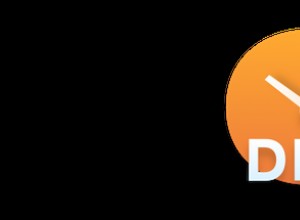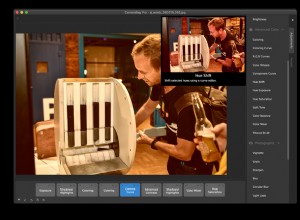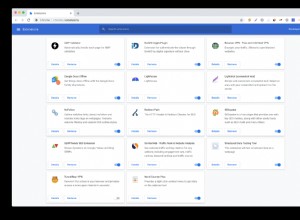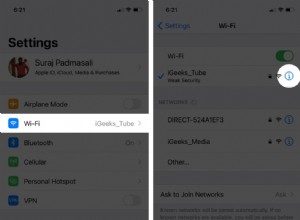يتيح وضع العلامات الجغرافية لكاميرا iPhone أو iPad تسجيل الموقع بمجموعة من البيانات الوصفية الأخرى تسمى EXIF . يساعد في فرز الصور حسب الموقع. ومع ذلك ، قد ترغب أحيانًا في الاحتفاظ بهذه المواقع أو الزيارات بشكل شخصي. والخبر السار هو أن جهاز iPhone الخاص بك يتيح لك تعطيل تحديد الموقع الجغرافي ، بحيث لا تحتوي صورك على بيانات الموقع.
لنتعرف على كيفية إيقاف تشغيل ميزة تحديد الموقع الجغرافي ونفهم لماذا يجب عليك القيام بذلك.
- لماذا يجب عليك إيقاف وضع العلامات الجغرافية للصور على iPhone و iPad؟
- كيفية تعطيل تحديد الموقع الجغرافي لصور iPhone
- كيفية إزالة الموقع من الصور القديمة في نظام التشغيل iOS 14 والإصدارات الأقدم
- إزالة الموقع الجغرافي من الصور القديمة في iOS 15 و iPadOS 15
لماذا يجب عليك إيقاف وضع العلامات الجغرافية للصور على iPhone و iPad؟
تسمح العلامات الجغرافية بتتبع صورك إلى موقع محدد ، وقد يكون هذا هو منزلك أو مكتبك أو أي مكان آخر. إذا كنت تشارك الصور باستخدام العلامات الجغرافية على الإنترنت ، فيمكن لأي شخص تتبع تلك الصور إلى موقعك.
وأنت بالتأكيد لا تريد أن يعرف شخص غريب عبر الإنترنت مكانك أو مكانك! لذلك ، من الأفضل إيقاف تشغيل ميزة تحديد الموقع الجغرافي للصور على جهاز iPhone و iPad. استمر في التمرير لمعرفة المزيد.
كيفية تعطيل تحديد الموقع الجغرافي لصور iPhone
سيمنع هذا تطبيق الكاميرا على جهاز iPhone الخاص بك من حفظ بيانات الموقع الجغرافي. ومع ذلك ، لن تتمكن من إنشاء ألبومات بناءً على الموقع / الأماكن.
- افتح الإعدادات على جهاز iPhone أو iPad.
- انقر على الخصوصية ← الموقع الخدمات .
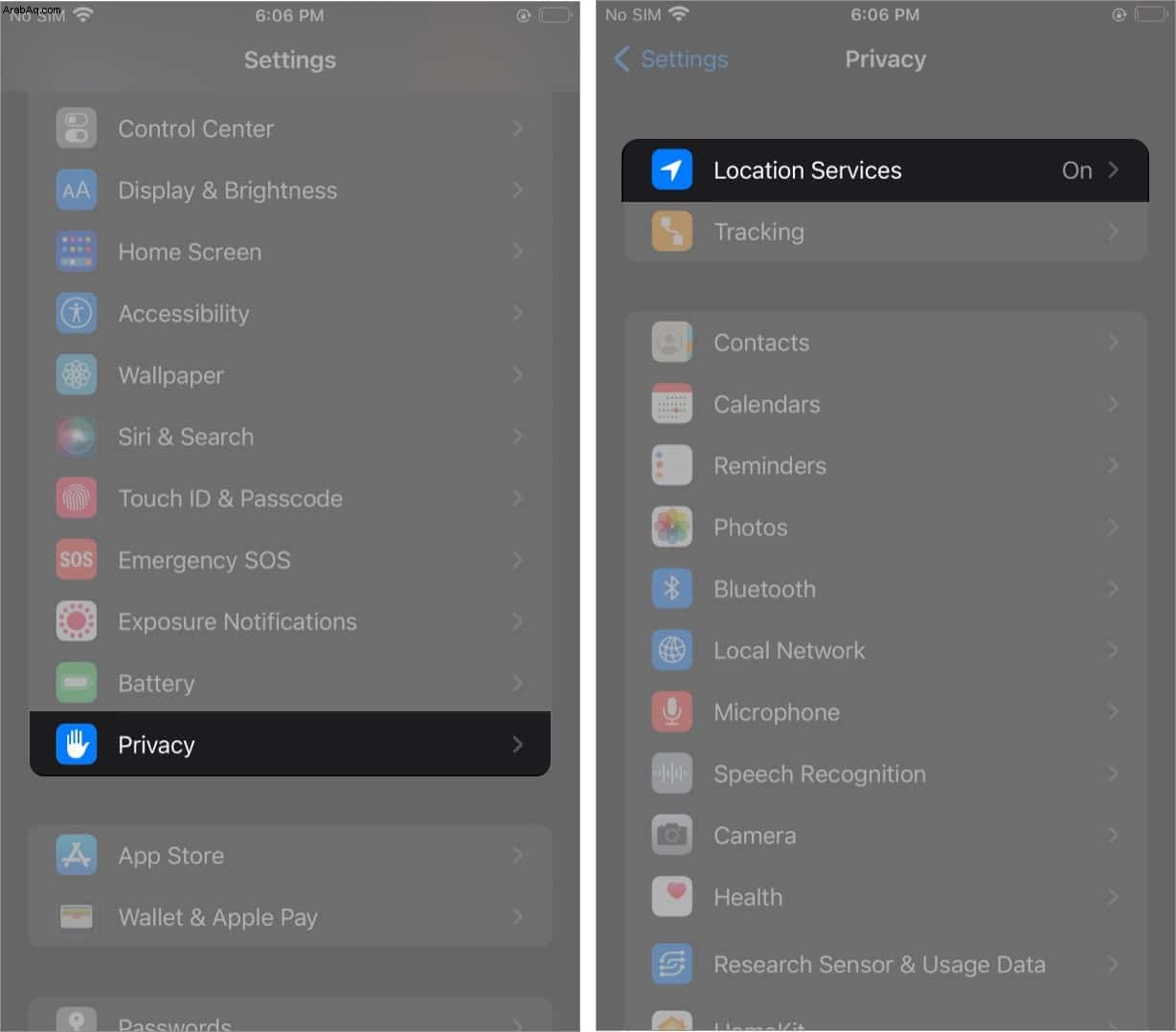
- الآن ، انقر على الكاميرا وحدد أبدًا .
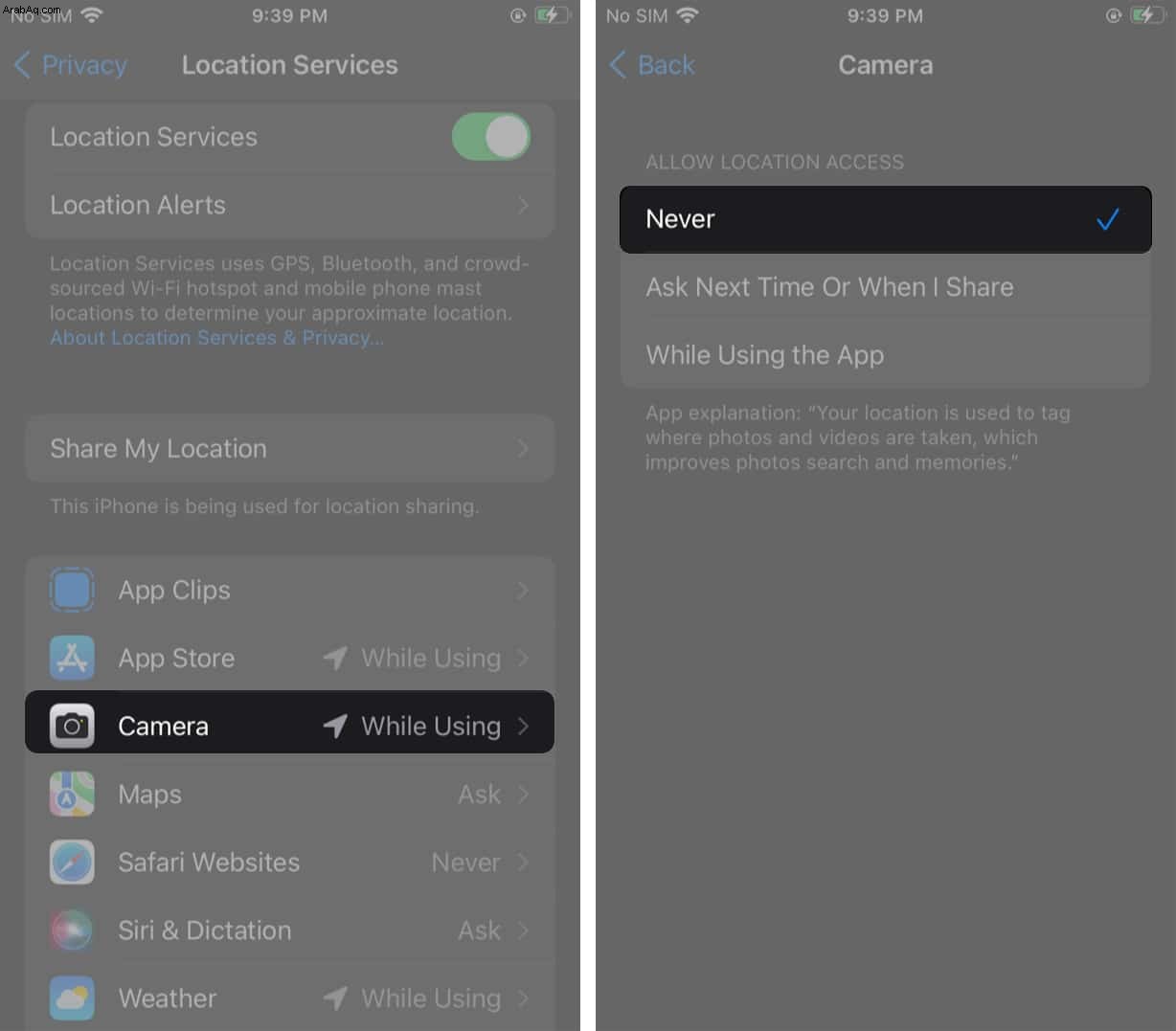
إذا كنت تشك أكثر في خصوصيتك ، فيمكنك اختيار إيقاف تشغيل خدمات الموقع طوال الوقت. ومع ذلك ، لا يمكنك استخدام خدمات الملاحة.
كيفية إزالة الموقع من الصور القديمة في نظام التشغيل iOS 14 والإصدارات الأقدم
ماذا لو كنت تريد إزالة معلومات تحديد الموقع الجغرافي في بيانات EXIF الوصفية من الصور القديمة؟ لا تقلق! هناك العديد من تطبيقات الطرف الثالث المتاحة والتي يمكنك استخدامها لإزالة العلامات الجغرافية. فيما يلي بعض التطبيقات التي أرشحها:
- الميتافو
- ViewExif
- محقق الصور
- هاليد مارك 2
ومع ذلك ، إذا قمت بتنزيل الإصدار التجريبي من iOS 15 و iPadOS 15 ، فيمكنك إزالة العلامات الجغرافية مباشرة من تطبيق الصور. دعونا نتعلم المزيد.
إزالة الموقع الجغرافي من الصور القديمة في iOS 15 و iPadOS 15
- شغّل الصور app و فتح أي صورة.
- اضغط على الزر i في الأسفل.
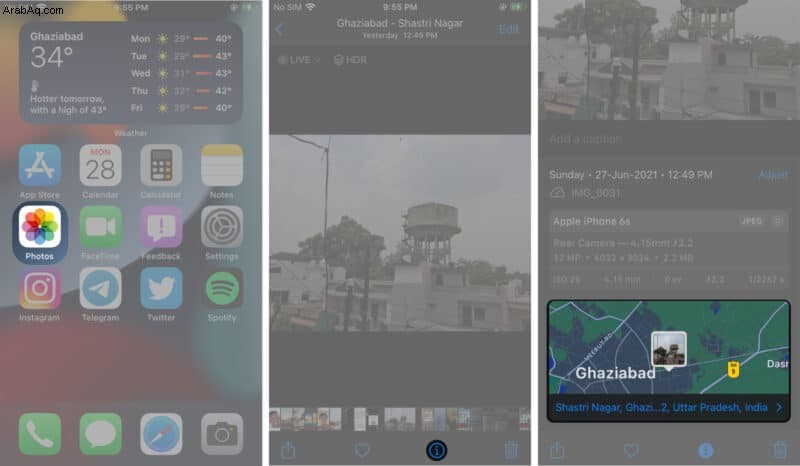
- بعد ذلك ، افتح الخريطة يظهر ← انقر على تعديل .
- الآن ، اضغط على إزالة .
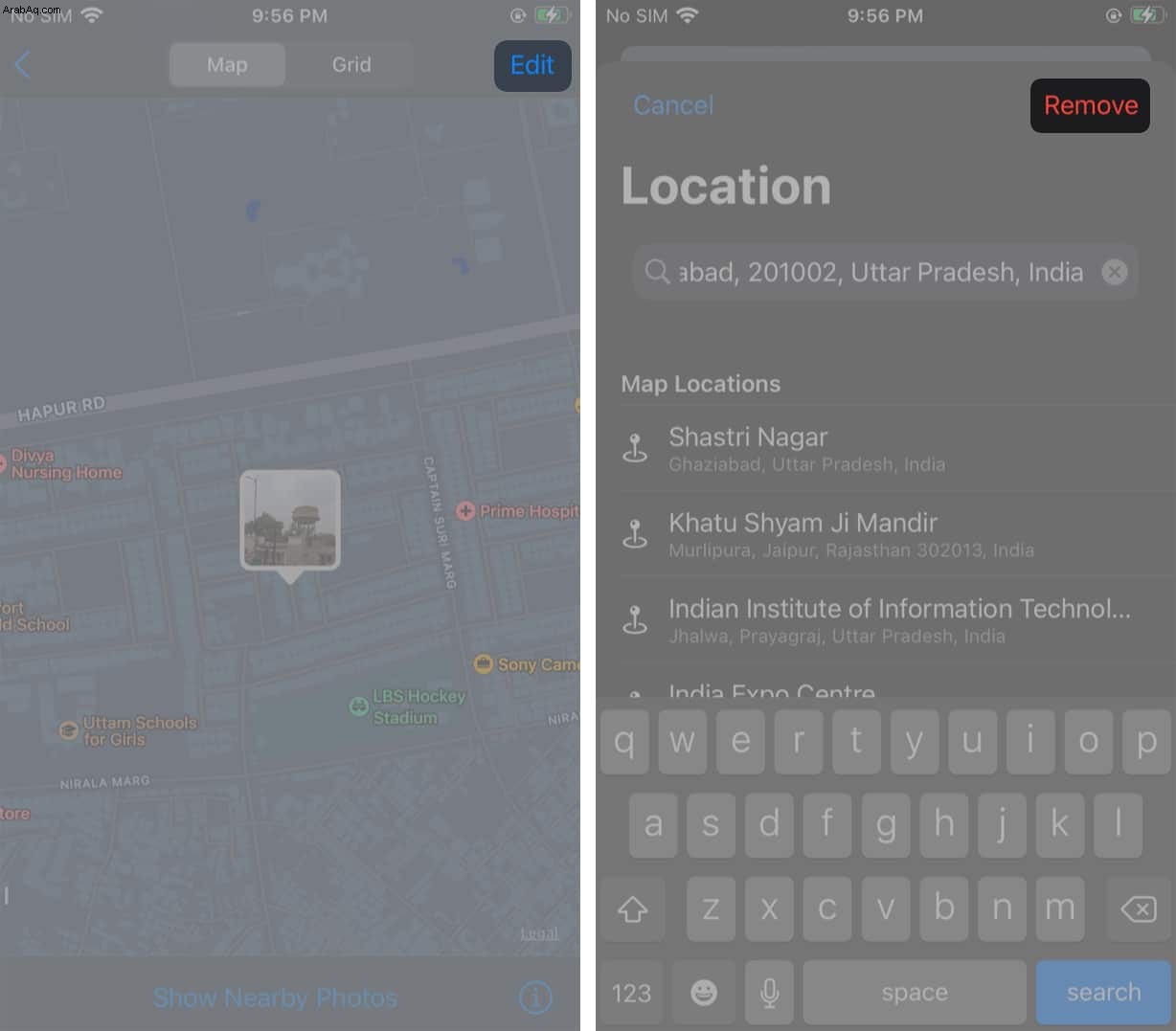
سيؤدي هذا إلى إزالة بيانات الموقع الجغرافي من الصورة ، ويمكنك مشاركة صورتك على الإنترنت دون أي قلق.
أود معرفة ما إذا كان لديك المزيد من الحيل لتعطيل ميزة تحديد الموقع الجغرافي للصور على iPhone و iPad. شاركها في التعليقات أدناه.
اقرأ أيضًا:
- 3 طرق لتحويل صور HEIC إلى JPG على iPhone و iPad
- كيفية الحصول على البيانات الوصفية للصور على iPhone أو iPad
- كيفية استعادة الصور المحذوفة من iPhone أو iPad
- كيفية سحب الملفات والنصوص وإفلاتها بين التطبيقات على iPhone